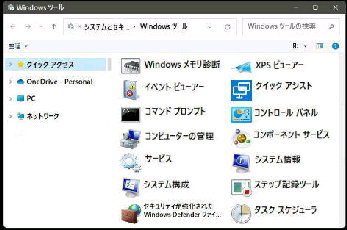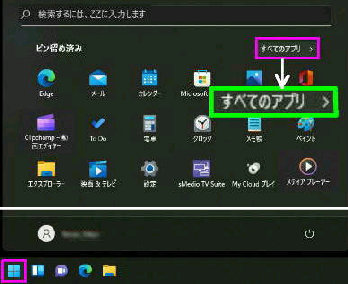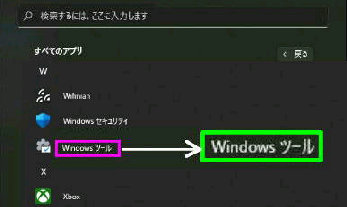● 「Windows ツール」 で コマンドプロンプトなどを起動する
「Windows ツール」 画面になります。
コマンドプロンプト をダブルクリックする
と起動します。
《 Windows 11 バージョン22H2 画面 》
「すべてのアプリ」 が表示されたら、「W」
までスクロールして 「Windows ツール」
を選択してください。
Windows 10 では、スタートメニュー の
「Windows システムツール」 にありました。
コマンドプロンプトは、「cmd コマンド」 や
「Windows ターミナル」 から起動できます
が、ここでは 「Windows ツール」 から起動
してみましょう。
スタートボタンを押してスタートメニューを
表示します。右上の 「すべてのアプリ」 を
選択してください。
管理者権限で実行する場合は、右クリック
メニュー「管理者として実行」 を選びます。
他に右クリックメニューからは、「スタート
メニューにピン留めする」 や、「タスクバー
にピン留めする」、「ショートカットの作成」
などができます。
尚、クイックアシスト、コントロールパネル
Windows Media Player などもここから
起動することができます。 (次の画面)
←コマンドプロンプト の右クリックメニュー
コマンドプロンプト→